1、新建一个文件!然后填充个渐变颜色


2、创建个文字图层,写上自己想做的字!字体颜色白色,大小也调整好来!如图

3、然后选择菜单,编辑-变化-斜切,并且调整一些角度,如图


4、添加,文本图层 投影样式,如图

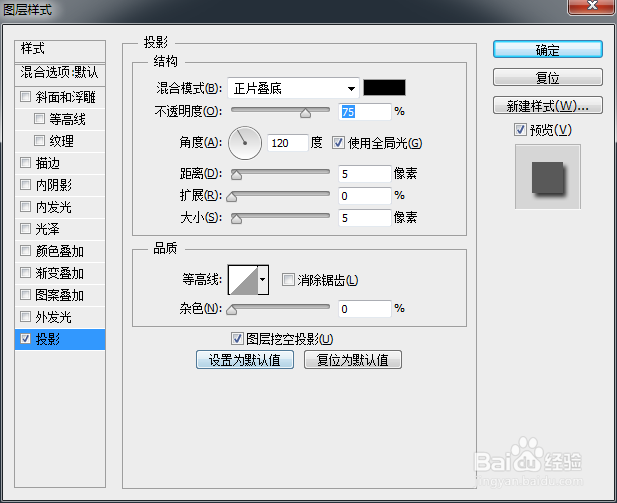
5、接着添加 渐变叠加样式 和 内阴影样式,设置如图!
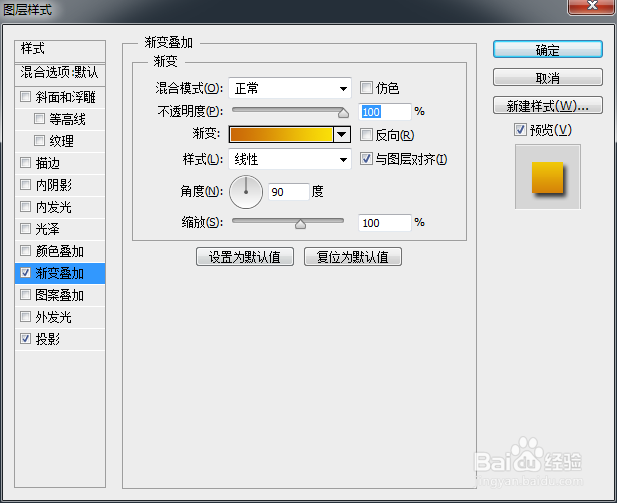

6、样式设置好了,复制个图层,并且向上移动一像素,重复10次!效果才明显

7、然后 格式化所以文本图层,然后合并下!
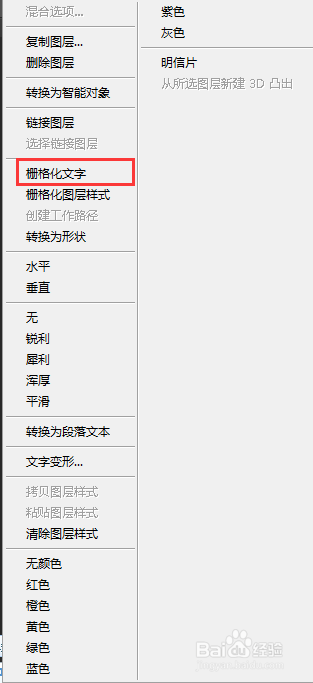

8、最终的效果就出来了,立体感3d文字就做好了!

时间:2024-10-12 17:18:02
1、新建一个文件!然后填充个渐变颜色


2、创建个文字图层,写上自己想做的字!字体颜色白色,大小也调整好来!如图

3、然后选择菜单,编辑-变化-斜切,并且调整一些角度,如图


4、添加,文本图层 投影样式,如图

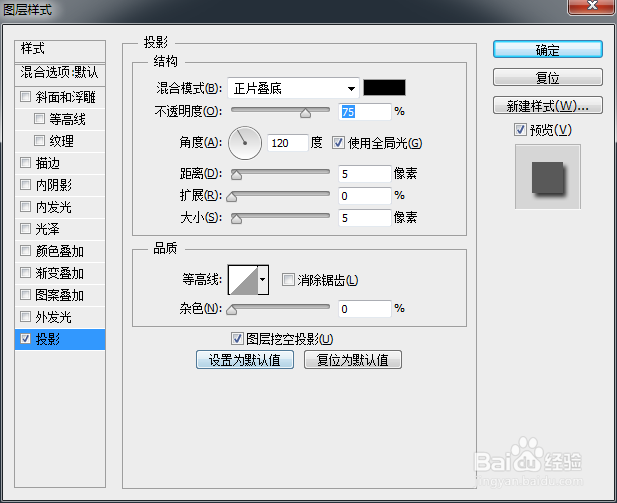
5、接着添加 渐变叠加样式 和 内阴影样式,设置如图!
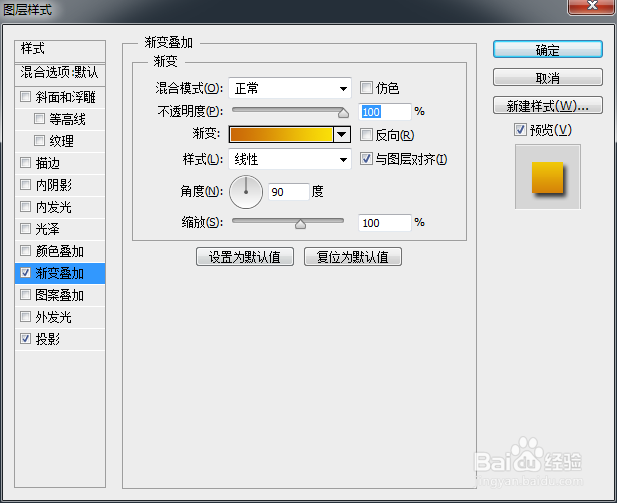

6、样式设置好了,复制个图层,并且向上移动一像素,重复10次!效果才明显

7、然后 格式化所以文本图层,然后合并下!
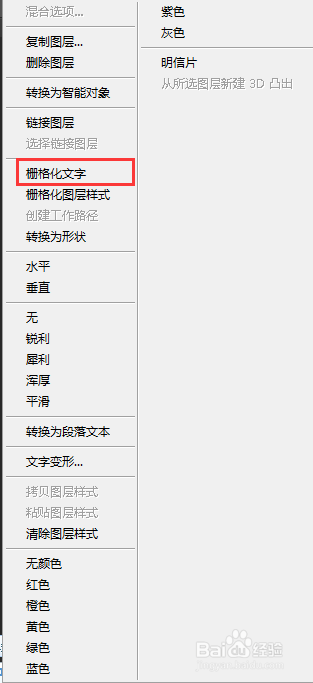

8、最终的效果就出来了,立体感3d文字就做好了!

